
Instalar Java en Windows 11
hace 6 días
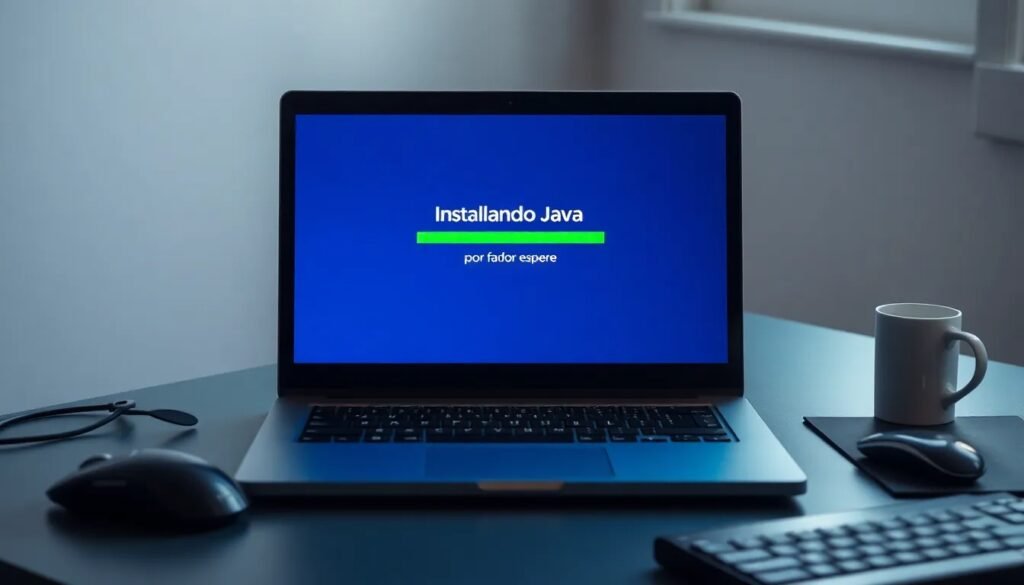
La instalación de Java en Windows 11 es un proceso crucial para quienes desean desarrollar aplicaciones o ejecutar software que requiere este entorno. A continuación, te guiaremos a través de todos los pasos necesarios para instalar Java Windows 11.
Ya sea que desees instalar el JDK o simplemente el JRE, este artículo te ofrecerá la información necesaria para llevar a cabo esta tarea de forma sencilla y eficiente.
- Descargar e instalar Java JDK (Última versión)
- Instalar Java en Windows 11
- ¿Cómo instalar Java Runtime Environment (JRE) para Omada SDN Controller en Windows?
- ¿Qué es el JDK?
- Antes de instalar Java JDK
- ¿Cómo instalar Java JDK en Windows 11?
- Instalar Java en Windows 10
- ¿Cómo descargar Java para Windows 11?
- ¿Es posible descargar Java 32 bits para Windows 11?
- Preguntas relacionadas sobre la instalación de Java en Windows
Descargar e instalar Java JDK (Última versión)
Antes de comenzar con la instalación, es vital descargar la versión más reciente del Java Development Kit (JDK). Para ello, dirígete a la página oficial de Oracle y selecciona el JDK correspondiente a Windows 11.
Recuerda que puedes elegir entre las versiones de 64 bits y 32 bits, según las especificaciones de tu sistema. Asegúrate de seleccionar la versión adecuada para evitar problemas de compatibilidad.
Después de seleccionar el JDK, haz clic en el enlace de descarga y acepta los términos y condiciones. El archivo se descargará automáticamente a tu computadora.
Instalar Java en Windows 11
Para instalar Java en Windows 11, sigue los siguientes pasos:
- Localiza el archivo descargado y haz doble clic en él para iniciar el proceso de instalación.
- Sigue las instrucciones del asistente de instalación, eligiendo las opciones predeterminadas.
- Una vez completada la instalación, es recomendable reiniciar tu computadora para asegurar que todos los cambios se apliquen correctamente.
Después de reiniciar, verifica la instalación utilizando el comando java --version en el símbolo del sistema. Esto te confirmará que Java se ha instalado correctamente en tu sistema.
¿Cómo instalar Java Runtime Environment (JRE) para Omada SDN Controller en Windows?
La instalación del Java Runtime Environment (JRE) es esencial si deseas ejecutar aplicaciones que dependen de Java, como el Omada SDN Controller. Para instalarlo, sigue estos pasos:
- Visita la página oficial de Oracle y busca la sección de JRE.
- Descarga la versión de JRE adecuada para Windows 11.
- Ejecuta el archivo descargado y sigue las instrucciones de instalación proporcionadas por el asistente.
Asegúrate de reiniciar tu computadora después de la instalación para aplicar los cambios. Una vez hecho esto, podrás ejecutar aplicaciones que requieran Java sin inconvenientes.
¿Qué es el JDK?
El Java Development Kit (JDK) es un conjunto de herramientas necesario para desarrollar aplicaciones en Java. Incluye varios componentes, como el compilador Java, herramientas de desarrollo y la máquina virtual Java (JVM).
El JDK es fundamental para desarrolladores que desean crear y depurar aplicaciones. Proporciona todo lo necesario para escribir, compilar y ejecutar código Java eficazmente.
Además, el JDK es compatible con diferentes versiones de Java, lo que permite a los desarrolladores trabajar con múltiples versiones sin inconvenientes.
Antes de instalar Java JDK
Es importante considerar algunos aspectos antes de proceder con la instalación de Java JDK. Estos son:
- Verifica si ya tienes una versión de Java instalada en tu sistema. Puedes utilizar el comando java --version para confirmarlo.
- Elige la versión adecuada que necesites, ya sea JDK 21 o una versión anterior.
- Verifica que tu sistema operativo sea compatible con la versión seleccionada.
Estos pasos aseguran que la instalación sea fluida y que no enfrentes problemas de compatibilidad durante el proceso.
¿Cómo instalar Java JDK en Windows 11?
Para instalar Java JDK en Windows 11, asegúrate de seguir estos pasos detalladamente:
- Descarga el archivo de instalación desde la página oficial de Oracle.
- Ejecuta el instalador y selecciona las opciones recomendadas.
- Configura las variables de entorno si es necesario, añadiendo la ruta del JDK a tu PATH.
Una vez que hayas seguido estos pasos, verifica la instalación nuevamente utilizando el comando en el símbolo del sistema. Esto te garantizará que el entorno de Java esté listo para ser utilizado.
Instalar Java en Windows 10
Si necesitas instalar Java en Windows 10, el proceso es bastante similar al de Windows 11. A continuación, los pasos a seguir:
- Dirígete a la página de descarga de Oracle.
- Selecciona la versión de JDK para Windows 10.
- Ejecuta el instalador y sigue las instrucciones en pantalla.
Recuerda reiniciar tu computadora para aplicar todos los cambios tras la instalación. Esto asegurará que Java funcione correctamente en tu sistema.
¿Cómo descargar Java para Windows 11?
Para descargar Java para Windows 11, sigue estos sencillos pasos:
- Visita el sitio oficial de Oracle.
- Selecciona la opción de descarga de JDK o JRE, según tus necesidades.
- Elige tu sistema operativo y haz clic en el enlace de descarga correspondiente.
Tras hacer clic en el enlace, se iniciará la descarga del instalador. Asegúrate de guardar el archivo en un lugar accesible para poder ejecutarlo posteriormente.
¿Es posible descargar Java 32 bits para Windows 11?
Sí, es posible descargar Java 32 bits para Windows 11. A pesar de que la mayoría de los sistemas modernos operan en 64 bits, Oracle aún ofrece versiones de 32 bits para garantizar la compatibilidad con aplicaciones más antiguas.
Para descargarla, simplemente selecciona la versión de 32 bits en la página de descarga de Oracle, y sigue el mismo proceso de instalación que para la versión de 64 bits.
Es importante verificar si tu aplicación requiere específicamente esta versión para evitar problemas de ejecución.
Preguntas relacionadas sobre la instalación de Java en Windows
¿Cómo habilitar Java en Windows 11?
Habilitar Java en Windows 11 es bastante sencillo. Primero, verifica que Java esté instalado correctamente utilizando el comando java --version. Si está instalado, asegúrate de que el navegador que utilizas tenga habilitado el complemento de Java. Esto es esencial para ejecutar aplicaciones web que dependen de Java.
Además, puede ser necesario ajustar la configuración del firewall de Windows para permitir el tráfico de Java. Revisa la configuración de seguridad y asegúrate de que Java tenga los permisos necesarios.
¿Es necesario instalar Java en Windows 11?
La necesidad de instalar Java en Windows 11 depende de las aplicaciones que piensas usar. Muchas aplicaciones de desarrollo y algunas aplicaciones empresariales requieren Java para funcionar. Si planeas participar en el desarrollo de software, es fundamental instalar Java.
Sin embargo, si solo utilizas tu computadora para tareas básicas, es posible que no necesites Java. Evaluar tus necesidades te ayudará a decidir si la instalación es necesaria.
¿Está Java disponible para Windows 11?
Sí, Java está disponible para Windows 11. Oracle ha lanzado versiones de Java que son completamente compatibles con este sistema operativo. Puedes descargar las últimas versiones de JDK y JRE desde la página oficial de Oracle sin problemas.
Esto garantiza que las aplicaciones que dependen de Java funcionen correctamente en Windows 11, proporcionando un entorno estable para los desarrolladores y usuarios.
¿Java 11 es gratis?
Java 11 es una versión gratuita y de código abierto. Oracle ofrece esta versión bajo el modelo de licencia GPL, lo que permite a los usuarios descargarla y utilizarla sin costo alguno. Sin embargo, es importante tener en cuenta que algunas versiones de soporte prolongado pueden tener costos asociados.
Esto garantiza que los desarrolladores puedan acceder a herramientas actualizadas sin preocuparse por licencias adicionales, fomentando la innovación y el desarrollo de software.
Si quieres conocer otros artículos parecidos a Instalar Java en Windows 11 puedes visitar la categoría Artículos.
Deja una respuesta











Más Artículos que pueden interesarte